요즘은 와이파이 없는 세상은 정말로 상상할 수 없는데요.
공유기 없이 컴퓨터로 와이파이 만드는 법을 알려드리고자 합니다.
노트북으로도 공유기 없이 와이파이를 만들 수 있으니
알아두시면 굉장히 편할겁니다.
굳이 공유기 없이도 와이파이를 이용할 수 있으니까요.
특히 혼자 자취하시는 분들은 정말 편할겁니다.
이 방법을 하기 위해서는 딱 악~~2개만 준비하시면 됩니다.
인터넷 연결이 가능하도록 유선포트를 통해 연결된 PC와 무선 랜(LAN)카드입니다.
그럼 방법 설명드리겠습니다.
먼저 실행창으로 가서 cmd을 검색해 줍니다.
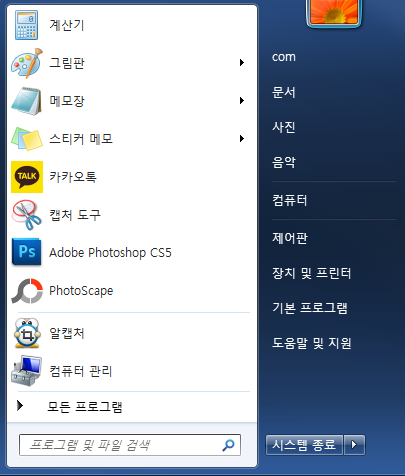
그럼 이 파일을 관리자 권한으로 실행해줍니다.
마우스 우클릭 -> 관리자 권한으로 실행
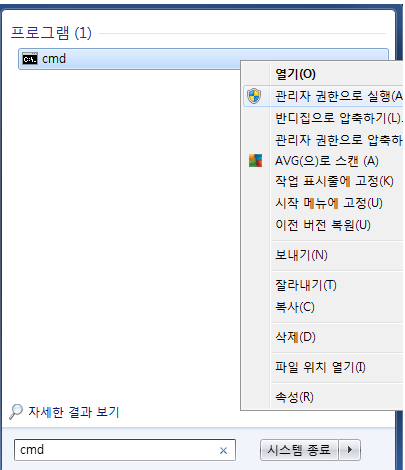
그러면 뭔가 대단해보이는 검은 창이 뜨는데요.
도스창이라고도 합니다.
netsh를 입력하고 엔터!

그다음
wlan show dirvers를 입력합니다.
그러면 아래와같이 내 PC 네트워크환경에 대한 정보들이 나옵니다.
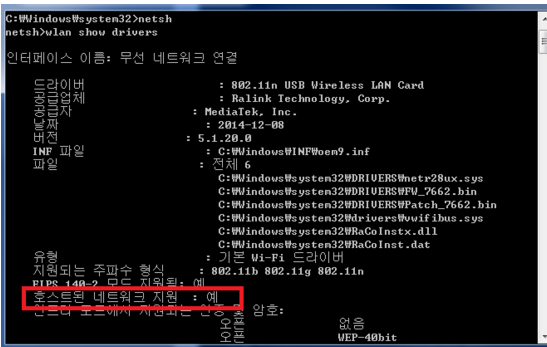
여기서
호스트된 네트워크 지원 : 예
라고 나와있어야 와이파이를 만들 수 있습니다.
아니오로 되어있는 분들은 아쉽지만...
다음 기회에..ㅠ.ㅠ
각설하고 호스트된 네트워크 지원이 되는 컴퓨터라고 확인이 되면
그 다음으로 진행합니다.
wlan set hostednetwork mode=allow ssid=(와이파이이름) key=(비밀번호)
입니다.

복사 붙여넣기 하실 분들은 아래에 것을 복사 붙여넣기 해주세요.
wlan set hostednetwork mode=allow ssid=ABCDE key=123456789
의미는
와이파이 이름 : ABCDE
비밀번호 : 123456789
입니다.
호스트된 네트워크 모드를 허용하도록 설정했습니다. 라고 나온다면 성공.
그런 다음
Wlan start hostednetwork를 입력합니다.

그러면 호스트된 네크워크를 시작했습니다. 라고 뜹니다.
이제 마지막 작업
제어판 -> 네트워크 및 인터넷 -> 네트워크 및 공유센터 로 가서
어댑터 설정 변경을 누릅니다.

그러면 무선 네트워크 중에
방금 만든 무선 네트워크가 있습니다.
마우스 우클릭 후 속성으로 들어갑니다.

공유에서 다른 네트워크 사용자가
이 컴퓨터의 인터넷 연결을 통해 연결할 수 있도록 허용을
체크해주고 홈 네트워킹 연결을 로컬 영역 연결로 바꾼뒤 확인을 눌러줍니다.

그러면 끝!!!
와이파이가 생겨났습니다.
휴대폰으로 들어가서 와이파이를 찾고
비밀번호 입력하시면 와이파이를 즐기시면 됩니다.
노트북도 같이 적용가능합니다.




댓글